Dischi rigidi (o HDD) ne abbiamo già parlato qui DesdeLinux, ti abbiamo mostrato guide o tutorial su dd (applicazione terminale molto utile o disastrosa, dipende da come la usi hehe) e altro ancora, questa volta parlerò di come possiamo recuperare o riparare quegli HDD che abbiamo con problemi a casa, che abbiamo "scartato" in un cassetto o che già dimentichiamo in una scatola 😉
Se un disco rigido ha settori danneggiati, possiamo ripararli con lo strumento badblockLa prima cosa da fare è sapere qual è il disco rigido che vogliamo riparare (/ dev / sdb… / dev / sdc… ecc.), Per questo mettiamo quanto segue in un terminale:
sudo fdisk -l
Questo ci mostrerà / dev / sda, la sua dimensione in GB e le sue partizioni, uguale a / dev / sdb se esiste, e così via sdc e altri a seconda della quantità di dispositivi di archiviazione che hai sul tuo computer.
Supponiamo che il disco rigido in questione sia esterno e sia / dev / sdb, quindi il comando per iniziare a rilevare e riparare i settori danneggiati sarebbe:
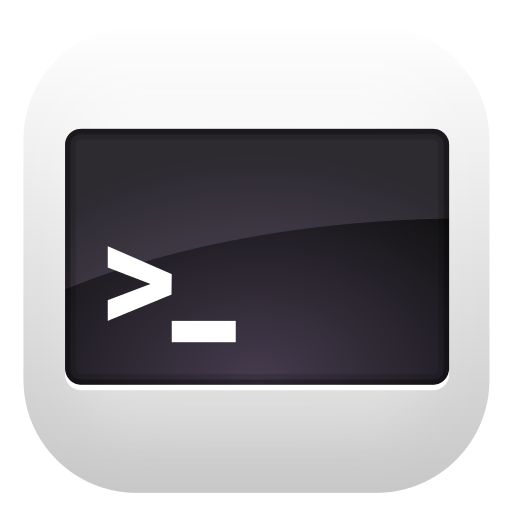
badblocks -s -v -n -f /dev/sdb
- -s: indica che il processo verrà visualizzato con una percentuale
- -v: modalità dettagliata, il che significa che ci mostrerà il numero di errori
- -n: indica che proveremo a utilizzare una modalità non distruttiva, ovvero che proveremo a recuperare quei settori ma anche le informazioni che erano in essi
- -f: forza la lettura e la scrittura sui dispositivi montati. Normalmente se sull'HDD fossero montati badblock non verrebbero controllati i settori che si stanno utilizzando, ma, siccome ti ho già avvertito e avvisato che NON puoi avere l'hard disk montato, useremo il parametro -f per forzare il ripristino di tutto il possibile settori
Ci vorrà molto tempo e ripeto, abbastanza. Potrebbe facilmente durare ore o giorni a seconda delle dimensioni del disco rigido, di quanto è danneggiato, della velocità del computer, ecc. Quindi ti consiglio di lasciare il computer lì tranquillo, senza spostarlo per il tempo necessario, quello e molta pazienza 😉
Esiste uno strumento specifico per ext2, ext3 o ext4?
A dire il vero, c'è, si può usare e2fsck, devono ancora sapere quale partizione è quella che vogliono rivedere, supponiamo che sia / dev / sdb1, quindi sarebbe:
e2fsck -p -v -y /dev/sdb1
- -p: indica un tentativo di riparare automaticamente il danno riscontrato
- -v: modalità dettagliata, ovvero per mostrarci gli errori sullo schermo
- -y: risponderà Sì a tutte le domande tipo vuoi recuperare il settore X?, per rendere il processo veramente automatico
La fine!
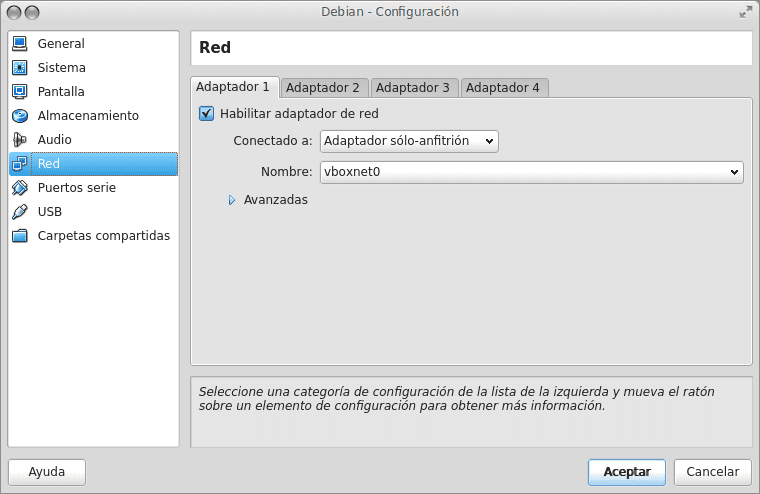
Bene, niente altro da aggiungere, prima di usare HirensBootCD, ma penso che questa opzione mi impedirà di avviare da un altro sistema operativo. Ho anche acquistato un disco rigido esterno da 1 TB su questo sito Uso per salvare file importanti o lo faccio nel cloud.
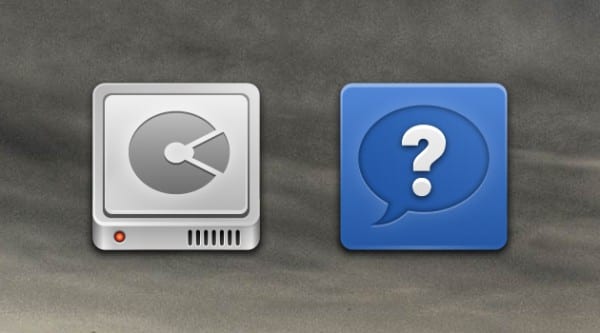
C'era qualcosa di una modalità di ripristino "distruttiva".
Ciò è utile quando vogliamo che il sistema operativo contrassegni quei settori danneggiati come danneggiati in modo che non vengano utilizzati fintanto che non ci preoccupiamo di perdere le informazioni registrate. Può essere che abbiamo una partizione Swap danneggiata, un disco di cui abbiamo una copia di backup o cose del genere.
Dovrebbe essere più efficiente nel localizzare le aree difettose rispetto alla modalità NON distruttiva, da qui la sua utilità, ma temo che sia passato così tanto tempo da quando ho dovuto usarlo che non ricordo più come è stato fatto.
Se voglio fare quella modalità di ripristino "distruttiva", viene eseguita con un comando che utilizza badblock o con un CD come HirensBootCD?
ATTENZIONE: tenere presente che la modalità distruttiva cancella tutti i dati sull'unità disco. Questo è il motivo per cui si chiama così, l'unica cosa è che rileva meglio i settori danneggiati e sono contrassegnati in modo che non vengano utilizzati di nuovo.
Non ricordo molto bene come fosse un amico ma penso che sia badblocks -wsv / dev / sda1 (o qualunque partizione) ripeto, puoi raggrupparlo.
Nessun CD è necessario a meno che tu non voglia eseguirlo sulla partizione di root e non ti dispiaccia reinstallarlo di nuovo.
Se ci sono molti settori danneggiati sul disco, è meglio acquistarne un altro poiché sicuramente ne appariranno presto altri.
Le informazioni vengono distrutte perché il comando scrive le informazioni in ogni settore del disco e quindi "legge" se i dati sono stati registrati correttamente.
Man mano che l'intero disco rigido scrive, tutte le informazioni vengono perse, mentre altrimenti vengono eseguiti solo i test di lettura.
Una domanda, puoi fare il test del disco rigido sul desktop grafico montato? . Sono giorni che i TAB di questa pagina non funzionavano quando si faceva clic su forum o altre schede, molto strano ... molto strano, sarebbe che solo io sono stato censurato per qualcosa che non gli piaceva? non ha mai detto niente di male.
No, non è consigliato. La cosa migliore è (se è l'unico HDD sul tuo PC) avviare tramite un LiveCD e poi fare il test.
A proposito di ciglia, nah, nessuno ti ha bandito amico, come pensi? 😀 ... è stato un mio errore nel percorso di alcuni file, ecco perché nessuno (non io) ha funzionato per me, è già corretto, Ctrl + F5 per aggiornare la cache e basta.
Non preoccuparti per le ciglia. Non funzionano neanche per me.
Deve essere una colpa del web.
In effetti, è stata la mia dimenticanza hehe, l'ho già corretta 😉
Buone informazioni, apprezzate.
Saluti amico KZKG ^ Gaara, stai bene.
Anatra, quanto tempo 😀
Spero che stiano tutti bene e vadano sempre più rafforzati 😉
Grazie, vediamo cosa succede
Grazie mille! Lo condivido 😉
Molte grazie. Mi resta solo un dubbio. Come smonti il disco rigido?
Con il comando umount.
Qui spieghiamo come montare e smontare l'HDD: https://blog.desdelinux.net/como-montar-hdds-o-particiones-mediante-terminal/
Una domanda!!
Funzionerebbe per una pendrive o è solo per i dischi ??
Oltre alla domanda, quali formati supportano i badblock?
In teoria funziona allo stesso modo per dispositivi come pendrive, ma, dato che l'hardware è diverso ... beh, non sono sicuro che risolverà effettivamente il dispositivo o meno.
Per quanto riguarda i formati, FAT, NTFS ed EXT sono quelli che conosco.
badblocks viene utilizzato sia per le pen drive che per i dischi rigidi, ma non riparerà una memoria flash danneggiata, poiché si tratta di un danno fisico che non può essere riparato.
Ad ogni modo, se il disco genera un errore Smart, questo non ti salva, vero?
Cercherò di spiegarlo in modo semplice e breve 🙂
Quando si acquista un HDD da (ad esempio) 500 GB, vediamo che possiamo effettivamente utilizzare (ad esempio) 468 GB e pensiamo che gli altri GB che ci mancano siano stati rubati.
La verità è che non è così, SMART è un "qualcosa" (sistema, ecc.) Che salva una parte dell'HDD e lascia a noi la parte più grande, quindi, quando qualche settore nella sezione grande subisce danni, SMART cambia quello difettoso per uno nuovo, pulito nell'altra parte dell'HDD, quella che è "nascosta" o "mancante".
Quando abbiamo problemi con SMART, la stragrande maggioranza delle volte significa che SMART non ha più settori puliti o non corrotti nel suo spazio a lui riservato, cioè non può cambiarne uno con problemi con uno senza di essi come prima .
Questo comando risolve la vita per noi?
Forse, se aggiusti un numero sufficiente di settori, SMART non li rileverà come cattivi e (forse) non tenterà di sostituirli (e mostrerà errori in caso di errore).
Scusa se l'ho reso troppo complicato, non è un argomento semplicissimo da spiegare 🙂
Nel caso del file system NTFS, il sistema SMART era precedentemente utilizzato indiscriminatamente in Windows XP, causando la frammentazione di vari file fino ai componenti del kernel stessi.
A partire da Windows Vista, poiché la domanda sul file system NTFS è già stata ridotta e da Windows 8.1, il file system ReFS (non ReiserFS) deve essere conteggiato per gli utenti finali.
Badblock, TestDisks e Smartmontools, quante volte questi tre strumenti mi hanno salvato la vita, in particolare Badblock e TestDisk, buon tuto @KZKZ
Fai quello che puoi ... che, dopo 3 anni di scrittura, si esaurisce gradualmente il materiale nuovo o interessante da condividere ahahah
Se avessi saputo di questi strumenti, mi avrebbe risparmiato la fatica di utilizzare un deframmentatore del disco per la mia partizione con Windows Vista.
Dal momento che commenti, per vedere se serve come idea per un nuovo post:
Non ho mai saputo come connettermi a un desktop remoto in un modo che non interferisse con il lavoro che l'altro utente sta facendo su quell'altro computer.
Parrocchetto,
Devi usare XDCMP, in GDM lo attivi nel file di configurazione /etc/daemon.conf come puoi vedere in http://geroyblog.blogspot.com.ar/2013/06/using-gdm-and-xdmcp-with-remote-client.html?m=1
Sul lato oscuro, usi il desktop remoto, RDP.
Saluti!
Se parli di connessione a un altro Linux, un commento te lo dice.
Se intendi connetterti ad un Windows e questo non infastidisce l'utente, temo che se non è ad un Windows Server non sarai in grado di farlo, le edizioni non server di Windows non lo consentono.
Questi programmi una volta mi hanno salvato la vita per recuperare i dati dal mio vecchio HDD, anche se di solito mi falliscono meccanicamente e devo metterli nel congelatore.
Scusa la mia ignoranza, ma cosa intendi per "L'hard disk NON può essere montato" e se era montato, come faccio a rimuoverlo.
Grazie in anticipo per la risposta che puoi darmi.
Controlla se in / media / o in / run / media / è presente una cartella con il nome dell'HDD e se quando lo inserisci, inserisci l'HDD.
Se puoi farlo, allora è montato.
Per smontarlo, dipende dal desktop che hai (Gnome, KDE, ecc.). Generalmente, dallo stesso Esplora file hai un'icona nella barra laterale che ti consente di smontarlo o espellerlo.
Questi tutorial sono quelli che sono veramente apprezzati, molto importanti ... diretti ai preferiti: B
Saluti(:
Grazie, fai quello che puoi. Sono passati 3 anni dalla pubblicazione, è difficile trovare nuove cose interessanti di cui parlare 🙂
Ottimo articolo ... ma come si comporta quando i guasti sono SMART.
Qui ne ho parlato un po ': https://blog.desdelinux.net/reparar-sectores-recuperar-hdd-linux/#comment-122177
Grazie per il tutor. Mi sarà molto utile, perché nel mio lavoro ho una pila di dischi rigidi riprodotti a metà da cui potrò ottenere delle prestazioni. Una domanda, quali settori non può recuperare, cosa ne fa?
Buon articolo, mi è sempre piaciuto tutto più vicino all'hard. Vorrei sapere che differenza ha con i programmi specifici dei produttori di hdd. Una volta che inizi da loro, ti offrono una gamma di possibilità di recupero, anche un formato di basso livello se necessario.
Ed essendo specifico per la marca dell'HDD, lo ricertificano dopo aver recuperato tutto il possibile.
Ottimo articolo. In queste ultime settimane che sono trascorse, ho dovuto combattere con due dischi da 1TB, con formato avanzato ciascuno e bene entrambi con i rispettivi settori danneggiati.
Ho provato un po 'i badblock, ma mi sono reso conto che ci voleva troppo tempo e non avevo molto tempo a disposizione per farlo completamente, poiché nel mio paese soffriamo di interruzioni di corrente.
Bene, quello che ho fatto è stato usare l'onnipotente dio dei bit, il signor "dd".
Con questo comando, la magia era possibile.
dd if = / dev / zero | pv | gg di = / dev / sdX bs = 100M
Il pv è per mostrarmi dove stava andando il riempimento zero sul disco.
Grazie a ciò, sono stato in grado di capire quanti gigabyte il disco stava fallendo e, usando il comando fdisk, ho rifatto le tabelle delle partizioni.
In uno dei dischi, aveva una perdita massima di 9 gigabyte, qualcosa di trascurabile per un disco da 1 TB.
Nell'immagine seguente è possibile vedere la struttura finale del disco e fino ad ora perfettamente funzionante.
http://i.imgur.com/9uvFhsb.png
Saluti.
amico potresti aiutarmi con un po 'più di informazioni, dato che ho lo stesso problema con un disco da 1 tb
come quanta memoria dovresti avere per usare l'opzione distruttiva?
Saluti,
Grazie mille per il tuo contributo, spero che tu possa curarmi da questo problema, una domanda che succede se interrompo il processo?
grazie
Fausto
L'articolo è molto interessante e soprattutto per evidenziare cosa non dovremmo fare
"Il disco rigido non deve essere montato in nessuna circostanza per poterci lavorare"
Informazioni eccellenti! Vorrei chiederti quale tipo di formattazione è meglio se desideri archiviare file di grandi dimensioni su un disco rigido. Capisco che sia ext4 ma non ne sono veramente sicuro.
grazie
Hey.
Ext4 se lo userai solo su Linux.
NTFS se lo utilizzerai anche in Windows.
Sicuramente XFS, lo sto usando ora e per file piccoli e grandi è un proiettile.
Ciao, ho un dubbio.
Attualmente sul mio computer ho 3 partizioni sul disco rigido, una con Windows, un'altra con Ubuntu 14.10 e un'altra per memorizzare le informazioni che devo avere a portata di mano su entrambi i sistemi.
Il problema è che per alcuni giorni all'avvio di Ubuntu ricevo un messaggio che il mio disco è danneggiato e ottengo alcune opzioni tra cui scegliere, inclusa la riparazione del disco rigido.
La mia domanda è: se faccio una riparazione, perderò i miei dati di Ubuntu? o peggio ancora per quanto riguarda le mie altre 2 partizioni?
Ciao .. Grazie per queste preziose info!
Ma ho una domanda. Cosa succede se linux non riconosce il mio hard disk ?, cioè; Ho un hard disk da 320 GB, e ho inserito diversi Live CD di Linux, questo per utilizzare il gparted oppure tramite riga di comando formatta il disco e dargli qualcosa di utile, tuttavia nessun live CD ha riconosciuto l'hard disk, anche con il comando hai messo sopra ((sudo fdisk -l) l'unica cosa che fa attualmente è riconoscere un 16 GB USB che è dove ho installato un Debian con le sue rispettive partizioni, ma niente dal disco rigido da 320 GB ... cosa posso fare ?, Vorrei che tu mi aiutassi, altrimenti lo manderò direttamente nella spazzatura.
Grazie!
Sembra più che il tuo disco rigido sia gravemente danneggiato. Hai controllato se il tuo disco viene riconosciuto dal BIOS del tuo PC?
Ho provato a recuperare il disco con i comandi che mi dicono ma non sono riuscito a recuperare i dati. Se non funziona, cos'altro posso fare? molte grazie
Questo non è per il recupero dei dati, ma piuttosto per il recupero di un disco rigido e il riconoscimento dei suoi settori danneggiati. Per recuperare i dati, consiglio TestDisk e PhotoRec.
https://blog.desdelinux.net/recuperar-archivos-borrados-facilmente-con-photorec-desde-la-consola/
https://blog.desdelinux.net/como-recuperar-archivos-eliminados-de-una-tarjeta-sd/
Ho il disco rigido montato sulle ginocchia. In una memoria USB monto Ubuntu, dove sto cercando di eseguire l'intero processo, i passaggi ei comandi sono gli stessi nella mia situazione?
I passaggi sono gli stessi, ma devi tenere presente che i percorsi sono diversi, poiché il tuo disco rigido può essere riconosciuto con un dev diverso, dovrai regolarlo a tempo debito.
Ciao, ho seguito questo tutorial per riparare il mio hdd esterno, che richiede quasi un mese e non so quando si fermerà o se funzionerà, attualmente passa attraverso 193 milioni, l'hdd è di 1.5 tb e il mio pc non è molto potente
http://imageshack.com/i/iddz316vj
http://imageshack.com/i/eyrse3avj
grazie 😉
Tutto molto buono e interessante
Potrebbero esserci argomenti su cui non sono d'accordo con te, ma sappi questo, mi aiuti sempre quando ho bisogno di te !!!!! Grazie per queste informazioni MOLTO UTILI !!!, E ancora GRAZIE !!
Ciao, buon contributo dal tuo. Ho un piccolo ma grosso problema, ho usato la variante (-s -v -n -f -w) a ore 27 quando stavo testando il pattern (A055) a pc spento.
ora ho perso tutte le partizioni che sono con il testdick ma non ho dimostrato fortuna.
C'era una partizione che funzionava ma quando il pc si è spento ho tagliato i badblock e sono rimasto senza. hai idea di come risolverlo?
È un piccolo disco da 80 GB, in precedenza avevo problemi con la smart, fino a quando i file di avvio del sistema non sono stati eliminati e ho ottenuto i badblock. Beh, se qualcuno lo sa, ho questo problema da 3 giorni, non so dove andare, grazie ciao.
Saluti, ho provato a recuperare file da un hard disk da 640 gb, era il drive c: di un giro, funzionava con win7, il disco era danneggiato (ignoro il come, non è mio), collegandolo come esterno , in windows a A volte lo rileva ea volte no, ma non mi permette di accedervi, lo collego a un pc con Linux, lo rileva a volte ea volte no, l'intenzione è di provare a recuperare diverse cartelle di dati (principalmente foto e video di un fotografo), ho già recuperato 56 gb di 280 gb che sono quelli rilevanti, ma non riesco più ad accedere alle cartelle che voglio recuperare, se inserisco il disco apro la cartella per cartella e quando arrivo a una principale mi dice:
Impossibile visualizzare tutto il contenuto di "Foto xx": Errore durante l'acquisizione di informazioni per il file "/ media / pc / E83E5A7F3E5A472A / Documents and Settings / F / Documents / Photos xx / xx": errore di input / output
Ho provato a usare badblock ma mi dice:
utente @ team: ~ $ badblocks -s -v -n -f / dev / sdc
badblocks: autorizzazione negata durante il tentativo di determinare la dimensione del dispositivo
Cosa posso fare per riavere quei dati?
Grazie in anticipo per la vostra attenzione.
Hai provato con SUDO SU e poi usi il comando?
Bro una domanda, ho Kali su una usb pronta per provare a riparare il disco rigido di un mini giro. Il problema è che il disco rigido non mi rileva; c'è un modo per ripararlo o individuarlo?
Saluti fratello. Informazioni molto buone Ho avuto un po 'di tempo cercando come riparare un disco rigido da 20 GB con immagini e tutto molto bene, proprio quando l'ho dato per iniziare la riparazione, ho ottenuto "permesso negato durante la determinazione delle dimensioni del dispositivo". Qualsiasi suggerimento per il tuo aiuto tempestivo Grazie…. .
sudo su
Ho un problema, il mio W7 non si avvia per nessun motivo, ho provato tutte le modalità provvisorie ma il problema persiste, avvia il PC desde Linux Ubuntu 14.2 nella configurazione USB ho dovuto modificare il boot del PC, entrando nell'hard disk da Linux l'hard disk mi da questo errore:
Errore durante il montaggio di / dev / sda3 in / media / ubuntu / eMachines: riga di comando `mount -t" ntfs "-o" uhelper = udisks2, nodev, nosuid, uid = 999, gid = 999, dmask = 0077, fmask = 0177 »« / Dev / sda3 »« / media / ubuntu / eMachines »'è terminato con stato di uscita diverso da zero 13: ntfs_attr_pread_i: ntfs_pread non riuscito: errore di input / output
Impossibile leggere Bitmap $ NTFS: errore di input / output
NTFS è incoerente o è presente un errore hardware o è un file
Hardware SoftRAID / FakeRAID. Nel primo caso esegui chkdsk / f su Windows
quindi riavviare in Windows due volte. L'utilizzo del parametro / f è molto
importante! Se il dispositivo è un SoftRAID / FakeRAID, prima attivalo
e monta un dispositivo diverso nella directory / dev / mapper /, (ad es
/ dev / mapper / nvidia_eahaabcc1). Consulta la documentazione "dmraid"
per ulteriori dettagli.
Quale sarebbe il passaggio successivo per evitare di perdere i miei file?
CESAR NAVARRO, hai trovato una soluzione al tuo problema? Grazie in anticipo
Ho avuto accesso ai file montando la partizione in sola lettura.
mkdir / media / windows
sudo mount ntfs-3g -o ro / dev / sda4 / media / windows (Nel mio caso la partizione dati era sda4, ma qualunque cosa)
Il problema è nel file hiberfil.sys. Se riesci a cancellarlo, puoi montare il disco. E se ci riesci, dimmi come, perché non sono stato capace.
Tecnicamente cancellato con:
sudo mount ntfs-3g -o remove_hiberfile / dev / sda4 / media / windows
ma non ha funzionato per me
Ciao bene, ieri ho avuto un problema con l'hard disk rimovibile e cercando informazioni ho trovato questo sito.
Il problema è che quando provo ad aprire il disco rimovibile, mi dice che il disco non è montato e non mi permette di aprirlo.
Ho esaminato quale disco è con la funzione "sudo fdisk -l" e ho il disco: Disk / dev / sdb.
E con la funzione "badblocks -s -v -n -f / dev / sdb" mi dice che "è stato negato il permesso di provare a determinare la dimensione del dispositivo". Non so cosa posso fare, se qualcuno mi può aiutare lo apprezzerei molto.
Lo stesso messaggio mi è apparso e l'ho risolto inserendo «sudo» appena dietro i badblock e mettendo la mia password
Riparare un NTFS?
Ciao, la riparazione che viene eseguita è logica e non fisica, consiglio di eseguire il backup dei dati, formattare l'intero disco rigido, con gparted lasciare vuoto lo spazio su disco rigido danneggiato; inutilizzato, quindi partizionare a nostro piacimento e voilà, linux non ti disturberà con problemi di avvio o il tipico "incapace di copiare, incollare o altro".
Apparentemente lo strumento è abbastanza utile.
Occorrono circa 6 giorni per un disco da 320 GB.
Quanto tempo ci vorrà?
Certo non è un ottimo hardware dove lo sto eseguendo.
Hahaha ivan mi manca il giorno in cui ho mezz'ora di attesa per il 27% e ha detto che ci è voluto molto tempo mi hai dato illusioni uomini >>>>
Scusami, ho eseguito blocchi danneggiati e ottengo linee pure come questa, il dettaglio è che non capisco perché la percentuale è così grande 62K. il mio HDD è da 1 TB quindi immagino che ci vorrà molto tempo.
La mia teoria è che ci vogliono 0% e 62640 blocchi ma lo spazio non è segnato.
626400% completato, 15:49:59 trascorso. (Errori 6097/0/0)
Ecco un problema con un HDD, qui in Venezuela gli HDD sono super stratofericamente costosi, qualsiasi aiuto sarà apprezzato….
L'output di fdisk -l è
fdisk -l
Disco / dev / sda: 4013 MB, 4013948928 byte
255 teste, 63 settori / traccia, 488 cilindri, totale 7839744 settori
Unità = settori di 1 * 512 = 512 byte
Dimensione del settore (logico / fisico): byte 512 / byte 512
Dimensione I / O (minimo / ottimale): byte 512 / byte 512
Identificatore del disco: 0x00000000
Sistema di identificazione blocchi avvio fine avvio dispositivo
/ dev / sda1 * 128 7839743 3919808 c W95 FAT32 (LBA)
Disco / dev / sdb: 500.1 GB, 500107862016 byte
255 teste, 63 settori / traccia, 60801 cilindri, totale 976773168 settori
Unità = settori di 1 * 512 = 512 byte
Dimensione del settore (logico / fisico): byte 512 / byte 512
Dimensione I / O (minimo / ottimale): byte 512 / byte 512
L'output di e2fsck è
e2fsck -pvy / dev / sdb
e2fsck: è possibile specificare solo una delle opzioni -p / -a, -n o -y.
e2fsck -p / dev / sdb
e2fsck: numero magico errato nel super-blocco durante il tentativo di aprire / dev / sdb
/ dev / sdb:
Il superblocco non può essere letto o non descrive un ext2 corretto
filesystem. Se il dispositivo è valido e contiene davvero un ext2
filesystem (e non swap o ufs o qualcos'altro), quindi il superblocco
è corrotto e potresti provare a eseguire e2fsck con un superblocco alternativo:
e2fsck -b 8193
L'output di badblock è
badblocks -svnf / dev / sdb
Verifica della presenza di blocchi danneggiati in modalità di lettura-scrittura non distruttiva
Dal blocco 0 al 488386583
Controllo dei blocchi danneggiati (test di lettura-scrittura non distruttivo)
Test con pattern casuale: 0.00% completato, 0:10 trascorso. (Errori 0/0/0)
e quando va come lo 0.04% la loquera lo colpisce e dice ARGOMENTO NON VALIDO DURANTE LA RICERCA
Apprezzo qualsiasi aiuto….
Consiglierei di non usare quel programma, il "badblocks" ho letto che ha degli errori e infatti mi ha lasciato un disco in modalità raw e non c'era modo di recuperare nulla e lo dico con conoscenza di linux e informatica, in effetti sono un informatico così grande cura ... ..
Peccato che tu non possa leggere la nota, perché gli annunci coprono il contenuto e non c'è modo di rimuoverli.
Su questo sito puoi trovare tutti i file differenze tra dischi HDD e SSD.
Una scrittura così pesante e superba su questo sito.
"Il disco rigido NON può essere montato, in nessun caso blah blah blah"
(E appena sotto mettono un comando ...)
"-F: forza la lettura e la scrittura sui dispositivi montati."
Ma si dimenticano di dire che è meglio eseguire il backup dei dati ed eseguire una scansione profonda distruttiva (non ho intenzione di dirti il comando), dura molto meno e ha risultati migliori. O per esempio che badblocks serve solo a riparare i settori danneggiati, I REPEAT, ripara solo i settori danneggiati. Che, se questi settori non possono essere riparati, devono essere isolati da uno strumento che ovviamente non conoscono.
END
PS: cerca in Internet lo strumento per isolare i settori danneggiati e rispondere all'utente arrogante perché non può sembrare più intelligente di me.
Dovrebbero vergognarsi, essendo un sito dove viene promosso l'uso di software GRATUITO e costringono i visitatori ad accettare i cookie, ogni giorno assomigliano di più a MIERDASOFT.